怎么把win7桌面广告图标删掉 清理win7桌面广告图标的方法
细心用户发现win7安装程序软件后发现桌面残留有广告图标,这些程序图标里面含的木马和广告程序,而且还占据内存空间。按下键盘快捷键“del”和“shift+del”删除键都没用,要怎么把win7旗舰版顽固广告图标删掉?这个问题让很多用户感到头疼。因此,笔者就和大家分享一下清理win7桌面广告图标的方法。
具体方法如下:
1、首先按“Win+R”键打开运行窗口,然后输入regedit,点确定打开注册表编辑器;
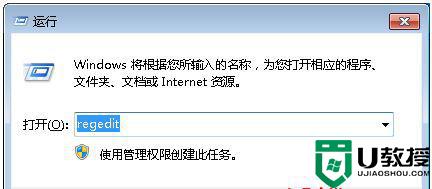
2、找到HKEY_LOCAL_MACHINE/SOFTWARE/MicrosoftWindows/CurrentVersion/Explorer/Desktop/NameSpace;
3、在NameSpace上点击右键,选“导出”,保存REG文件到桌面上。
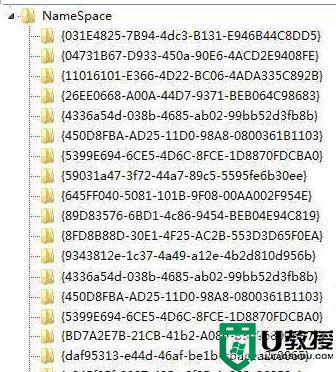
4、在上图的这些项目里面,除了下面这两项是不要删除的,还有一些也是不能删除的,每个用户都是不同的,里面有几个是系统自带的,因为每个系统里面这些项目都不同的,下面要做的就是删除就行了。
{450D8FBA-AD25-11D0-98A8-0800361B1103}
{645FF040-5081-101B-9F08-00AA002F954E}
…………
5、下来一项一项的删除NameSpace里面的项,每删除一个,前先记好这一项的名字,删除一项后,在桌面上刷新一下。假如删除 {3D3DBDD2-DD4D-B157-4264-0B0D4DD6BD45}这一项后,桌面上的那几个图标没有了的话,那就用记事本编辑刚才导出的 那个REG文件,删掉里面的HKEY_LOCAL_MACHINE/SOFTWARE/Microsoft/Windows /CurrentVersion/Explorer/Desktop/NameSpace/{3D3DBDD2-DD4D-B157-4264-0B0D4DD6BD45}]
@="xxxxxxxxxxxx"
桌面上多个无法删除的图标的话,需要删除多个。然后保存,最后再导入进注册表,这样就能解决问题了。
根据上述教程操作后,我们成功把win7系统桌面广告图标删掉了,有需要的一起来学习吧。





